Centreon+Nagios实战第六篇——进行Centreon web界面设置
第一步:打开浏览器,输入地址
http://SERVER_ADDRESS/centreon 点击Next
第二步:如果这里的status有问题,点击refresh,如果依然有问题,说明您的Centreon有问题,请自行到网上寻早解决方案,安装过程一定要注意版本的问题。如果都是绿色的reload,点击next
第三步:可以在Monitoring engine里面选择您安装的engin,我这里安装的是nagios,选择nagios后下面就会自动生成一些默认的文件目录,但是这些目录通常是有问题的,会显示directory not found,您要手动修改,在终端下使用find指令找到相应的目录将原默认目录替换掉即可。然后点击next。
第四步:上面这个界面是设置broker module,选择您安装的broker module,我这边安装的是NDOUTils,选择之后这里也会自动生成一个默认的路径,和前一个问题一样,这个默认路径可能也有问题,依然要手动设置,设置完成后点击next。
第五步:填写用户信息,手动设置账号密码等等,设置完成点击next。
第六步:这里要求设置数据库密码,如果您的mysql设置了root密码,请您在root password那栏输入您的root密码,否则会出现数据库连不上的问题,接着设置您的用户密码,点击next。
第七步:这里提示将innodb_file_per_table=1添加到my.cnf文件下的mysqld下面,首先用find指令找到该文件位置,然后用vi编辑该文件,将innodb_file_per_table=1添加到mysqld下即可。然后重启mysqld服务,点击refresh即可
第七步:refresh之后,status变为绿色的OK,点击next。
第八步:出现下面界面说明您安装完成
第九步:安装完成后的登陆界面,输入您在第五设置的用户名和密码,点击connect
第十步:登陆成功后的界面,Centreon Web设置完成








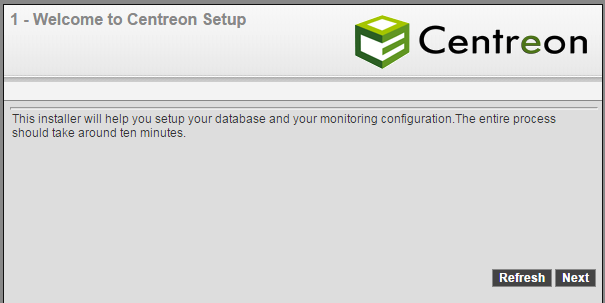
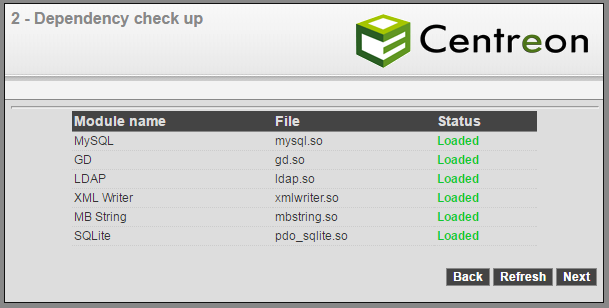
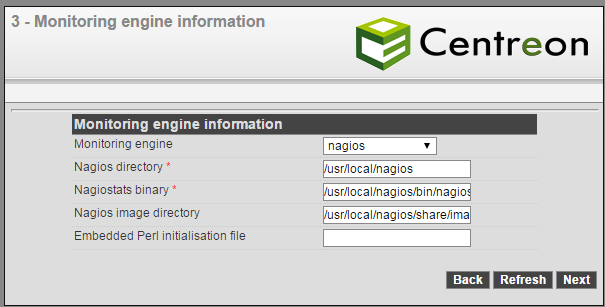
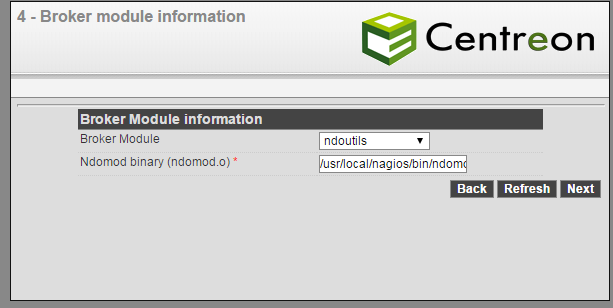
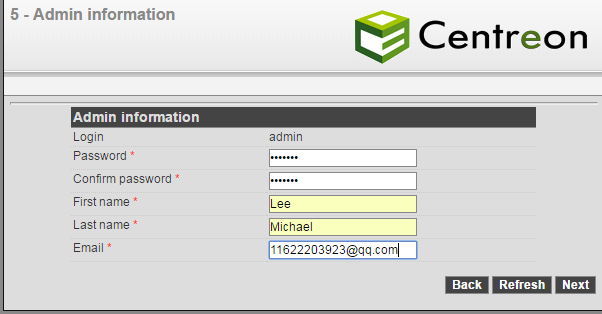
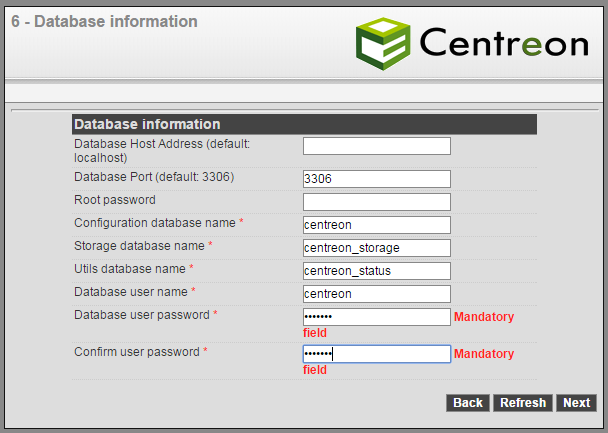
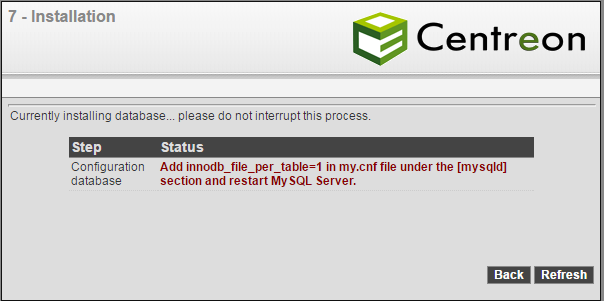
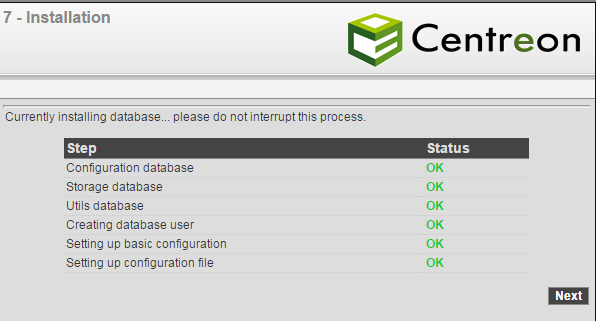
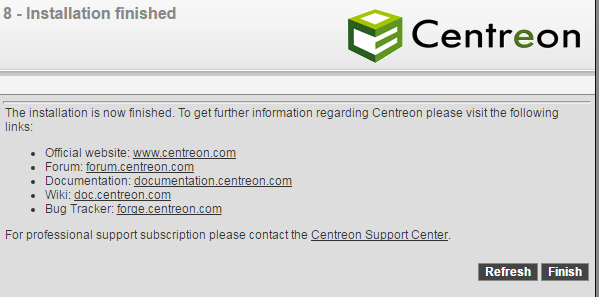
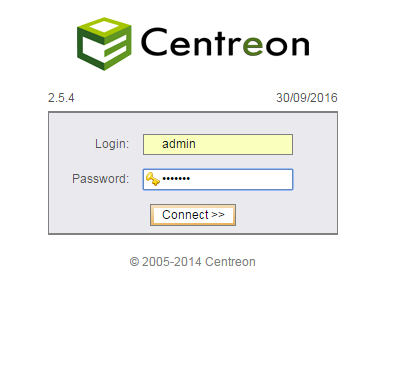
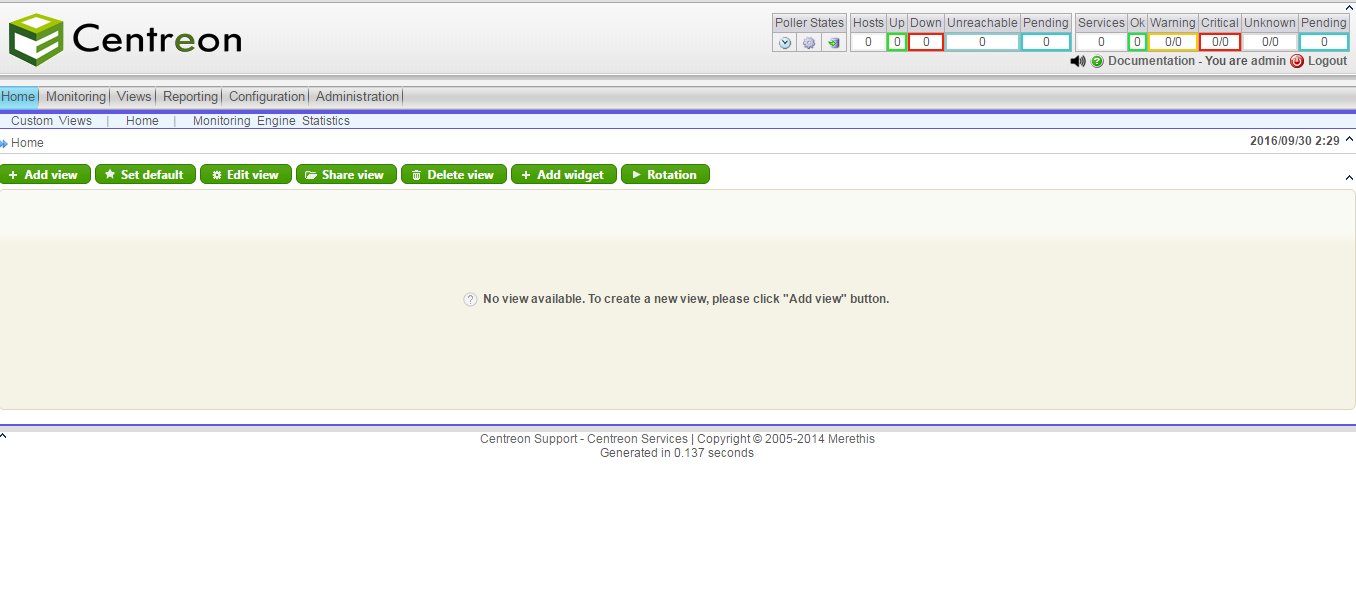













 81
81











 被折叠的 条评论
为什么被折叠?
被折叠的 条评论
为什么被折叠?








